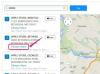Ako vytvoriť vlnu vlajky v aplikácii Adobe After Effects
Kredit za obrázok: PeopleImages/E+/GettyImages
Adobe After Effects je výkonný softvérový balík, ktorý umožňuje tvorivým filmárom a editorom videa vytvárať jedinečné animácie a efekty, čím uchváti publikum. Vďaka zdanlivo nekonečnému množstvu dostupných nástrojov a zdrojov možno After Effects použiť vytvárať experimentálne video efekty, ako aj populárnejšie snímky videné prostredníctvom komerčných médií dnes. Efekt mávajúcej vlajky sa dá ľahko vytvoriť pomocou niekoľkých jednoduchých krokov.
Tip
Vytvorenie efektu vlajkovej vlny v aplikácii Adobe After Effects vyžaduje sériu jednoduchých krokov a efektov snímok.
Začíname
Skôr ako začnete vytvárať vlnový efekt v aplikácii Adobe After Effects, musíte to urobiť nájsť vhodný obrázok vlajky. Našťastie sa dá použiť takmer každý obrázok, pokiaľ zodpovedá vašim vlastným preferenciám a očakávaniam. Vo všeobecnosti budete musieť importovať obrázok v rozlíšení, ktoré zodpovedá vašej preferovanej veľkosti zobrazenia. Po importovaní do After Effects nebudete môcť zlepšiť všeobecnú kvalitu obrázka.
Video dňa
Ak chcete importovať obrázok do softvéru, vyberte obrázok vlajky na pracovnej ploche a presuňte ho na "zloženie" ikonu v softvéri. To by malo úspešne integrovať obrázok do vášho pracovného priestoru a zaistiť, že ste pripravení začať vytvárať požadovaný efekt.
Príprava vášho efektu
Teraz, keď bol obrázok vlajky importovaný, budete musieť vytvoriť súbor druhá kompozícia ktorý zodpovedá rozlíšeniu a formátu súboru vášho konečného projektu. Po kliknutí na "Nové zloženie" vyberte konkrétne rozlíšenie a pomer strán chcete použiť. Budete tiež musieť vybrať konkrétny čas, po ktorý chcete, aby sa efekt vlnenia prejavil. Zadajte to do "Trvanie" box. Po výbere všetkých požadovaných nastavení stlačte "OK" pokračovať.
Vytvorenie vlnového efektu
Teraz, keď bola vytvorená vaša druhá kompozícia, kliknite do nej pravým tlačidlom myši a vyberte položku "Nový" v zobrazenej ponuke a vyberte "Farebná pevná látka" zo zoznamu dostupných možností. Po stlačení "OK," mali by ste si všimnúť, že sa na obrazovke objaví plný tvar.
Ďalej prejdite na "efekty" možnosť ponuky, vyberte "Hluk" z dostupných možností a kliknite na "Fraktálny hluk" možnosť. Ak ste tento postup dokončili správne, pevný tvar na obrazovke by sa teraz mal javiť ako zakalený. V pravej hornej časti pracovného priestoru by ste si mali všimnúť, že an "Ovládacie prvky efektov" menu je k dispozícii. Tu vyberte "vírovo" možnosť v "typ fraktálu" menu a "mäkký lineárny" z "Typ hluku" Ponuka. Potom skontrolujte "Invertovať" box.
Vytvorenie efektu vlajky
Otvor "transformovať" podmenu. Tu môžete vytvoriť presvedčivý efekt tieňa a svetla nastavením „Výška“ na 1600, „Kontrast“ na 120 a „Jas“ na 15. Ďalej budete musieť vybrať "Kľúčový rám" ikona, ktorá je umiestnená vedľa "Offsetová turbulencia" text. Presuňte posúvač časovej osi na koniec aktuálneho videa a nastavte "Offsetová turbulencia" na 5. Potom musíte posúvač presunúť späť na úplný začiatok videa a nastaviť "Turbulencie" na 0. Tento proces vytvára požadovaný vlnový efekt.
Leštenie vášho produktu
Ak chcete svojmu efektu pridať extra profesionálny nádych, stlačte tlačidlo "Alt" na klávesnici a znova vyberte ikonu kľúčového rámčeka. Vyberte "revolúcia" možnosť a nastavte hodnotu na 8xx. Tým sa zabezpečí, že pohyby sa budú opakovať, aby sa správne replikovala vlna vlajky.
Nakoniec vytvorte ďalšiu kompozíciu a potom kliknite a pretiahnite pôvodnú kompozíciu vlajky a fraktálny šum do nej. Kliknite na zloženie fraktálneho šumu a vyberte "Tvrdé svetlo" z "Režim miešania" tab. Nakoniec upravte nepriehľadnosť kompozície na hodnotu blízku 70 percent. Teraz môžete vykresliť efekt, aby ste videli konečný produkt!